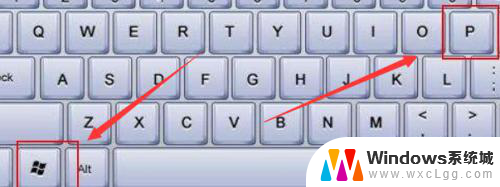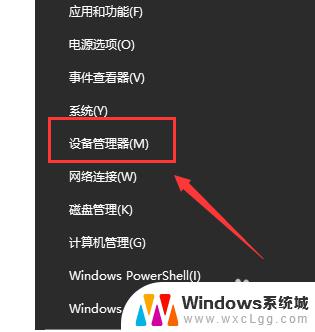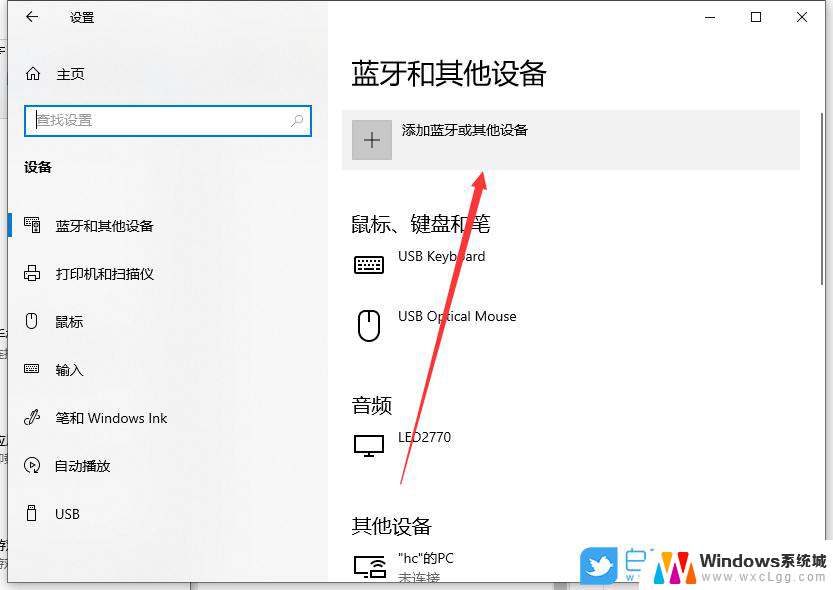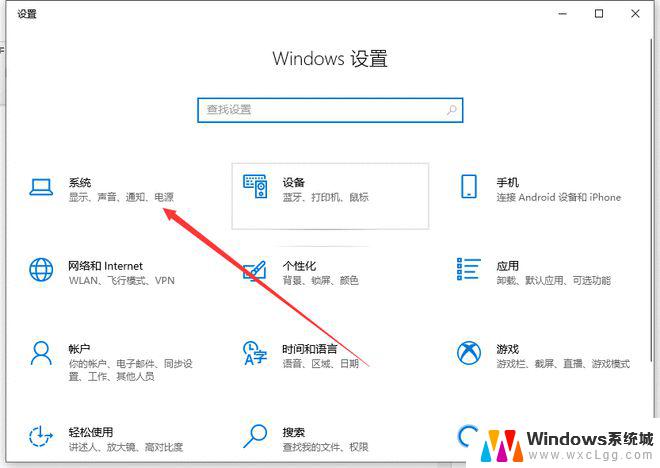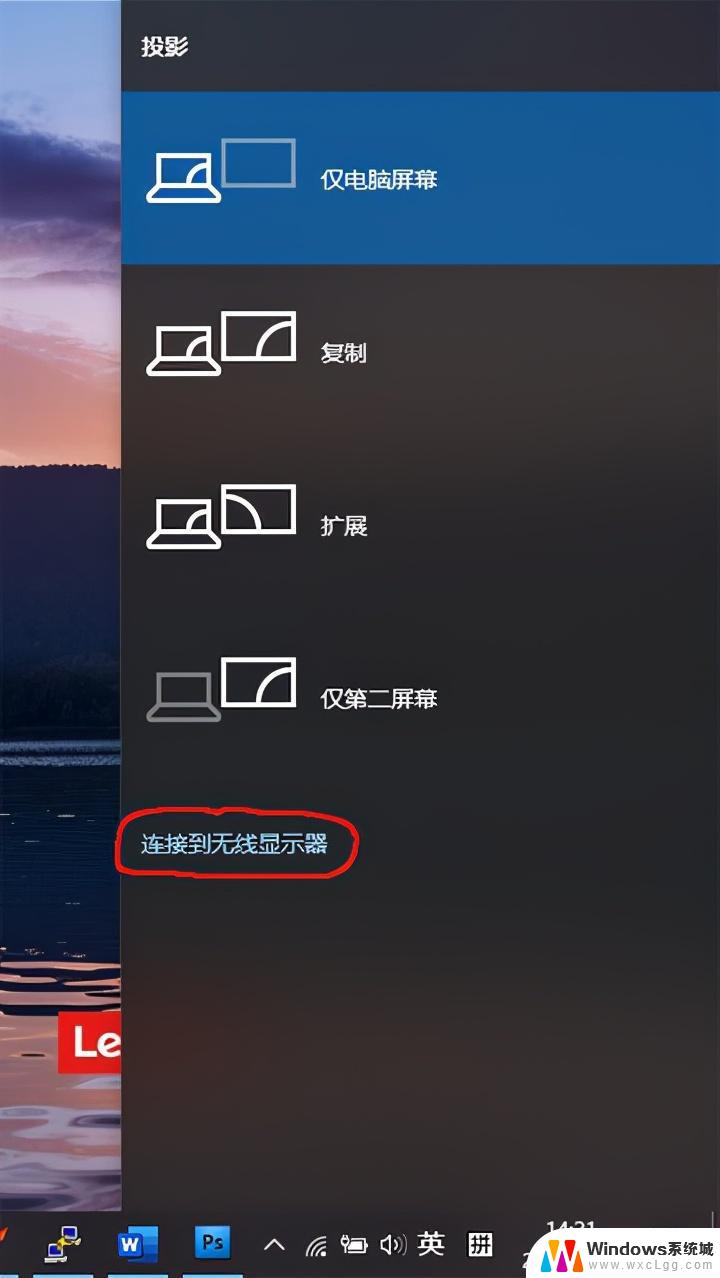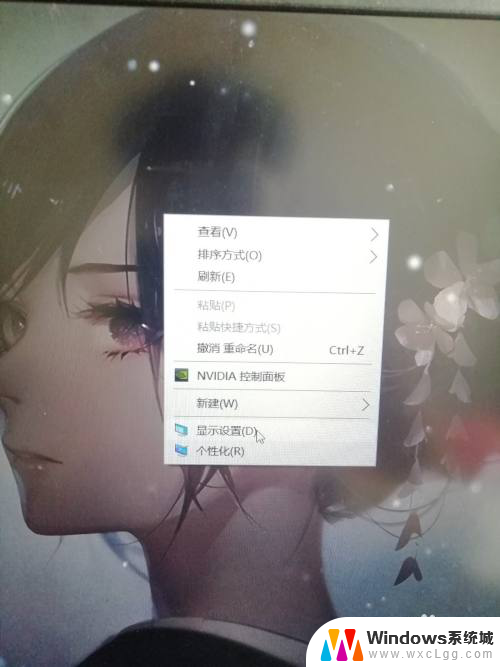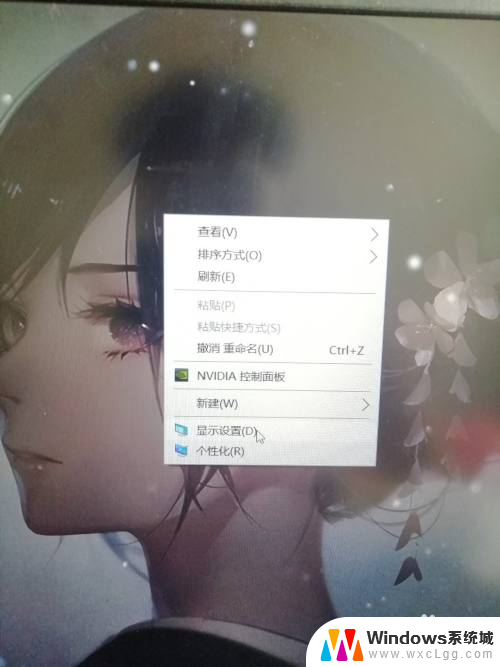笔记本投影怎么全屏 win10投影仪如何全屏显示
在现代科技的快速发展下,笔记本投影成为了我们生活中不可或缺的一部分,有时候我们可能会遇到一个问题,即在使用Win10投影仪时,如何将投影内容全屏显示。这是一个常见的困扰,因为在有限的屏幕空间内,全屏显示能够提供更好的观看体验和更清晰的影像效果。我们应该如何解决这个问题呢?接下来我们将探讨一些方法和技巧,帮助您轻松实现笔记本投影的全屏显示。
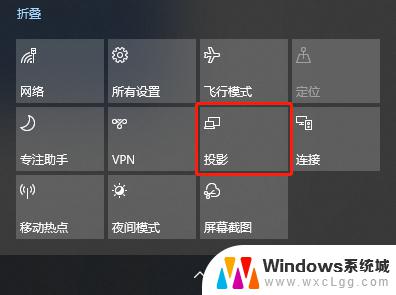
在升级win10之后,尤其是目前的高分辨率电脑。经常会遇到用投影仪投影或者连接第二个屏幕的时候出现无法识别分辨率,或者投影出来的头像比例被拉扯或压缩的现象。今天提供两种解决方案。
第一种
第一步 : win+P ,打开投影显示设置。
第二步 :选择模式为 “拓展 ”这样子第二屏幕或者投影仪会 自动适配分辨率参数 ,可以完成投影。
第二种
第一步: 在电脑桌面 ,右键 -- 显示设置 -- 显示适配器属性。
第二步 :在弹出的窗口中,选择“ 适配器” 目录下 “列出所有模式 ”。
第三步 :在跳出的“ 列出所有模式” 窗口的 “有效模式列表 ”中选择合适你投影仪或者显示器的模式,一般的投影器1024X768基本可以解决。当然,你可以尝试其他参数直到适合为止。
以上就是笔记本投影如何全屏的全部内容,有需要的用户可以按照以上步骤进行操作,希望对大家有所帮助。